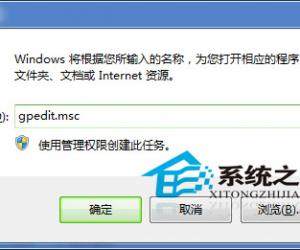苹果电脑如何查看Flash Player的版本号 教你如何查看MAC Flash Player的版本号
发布时间:2017-01-12 14:19:53作者:知识屋
苹果电脑如何查看Flash Player的版本号 教你如何查看MAC Flash Player的版本号。当你在网页上看电影时,突然发现自己的 Flash Player使用不了了,或者想查看自己Mac电脑上的 Flash Player的版本号,该怎么办?是不是非得去系统安装的文件中去寻找了?当然不是的,小编教大家一种方便快速的方法。
第一种方法:打开任意视频网站播放任意 Flash 视频,点击右键,关于AOBE FLASH PLAY就可以查看。
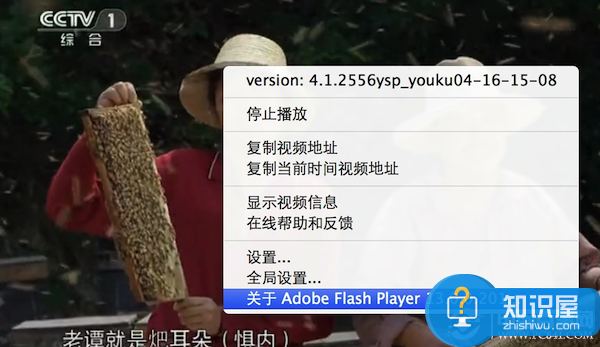
第二种方法:你可以点击这里进入 Adobe Flash Player 官方网站,页面加载完毕后在”Version Information”处即可看到你系统正在使用的 Flash Player 版本号。
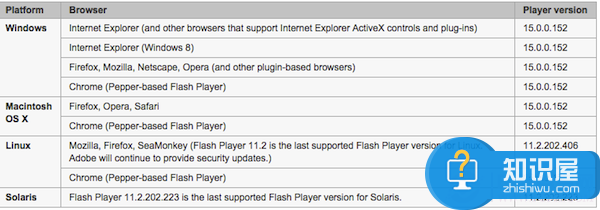
第三种方法:你还可以进入”系统偏好设置”——”Flash Player”,然后点击”高级”选项卡,也可以找到已经安装的 Flash Player 版本号。
1)打开系统偏好设置选项。

2)选择Flash Player选项:
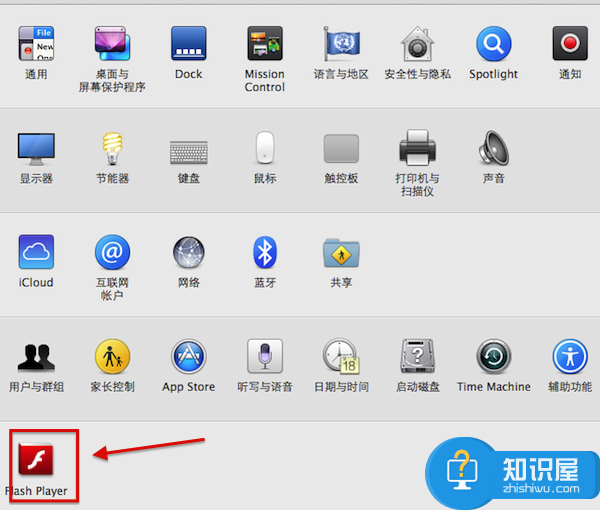
3)选择高级选项,就能看到当前Flash Player版本号。
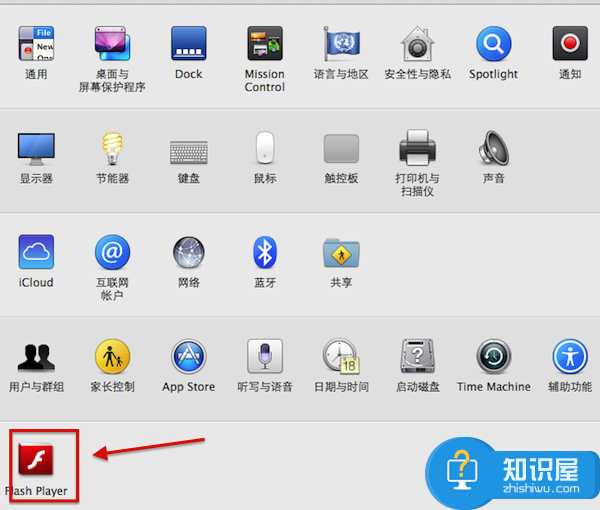
知识阅读
软件推荐
更多 >-
1
 一寸照片的尺寸是多少像素?一寸照片规格排版教程
一寸照片的尺寸是多少像素?一寸照片规格排版教程2016-05-30
-
2
新浪秒拍视频怎么下载?秒拍视频下载的方法教程
-
3
监控怎么安装?网络监控摄像头安装图文教程
-
4
电脑待机时间怎么设置 电脑没多久就进入待机状态
-
5
农行网银K宝密码忘了怎么办?农行网银K宝密码忘了的解决方法
-
6
手机淘宝怎么修改评价 手机淘宝修改评价方法
-
7
支付宝钱包、微信和手机QQ红包怎么用?为手机充话费、淘宝购物、买电影票
-
8
不认识的字怎么查,教你怎样查不认识的字
-
9
如何用QQ音乐下载歌到内存卡里面
-
10
2015年度哪款浏览器好用? 2015年上半年浏览器评测排行榜!